Di seguito, ti mostrerò passo dopo passo come modificare o creare facilmente una GIF animata su un PC senza alcun software di modifica delle immagini professionale come Photoshop o Gimp. Saranno introdotti due metodi gratuiti e facili.
1. Il miglior editor GIF gratuito di cui hai bisogno2. Come modificare gratuitamente una GIF con FilmForth
3. Come creare le tue GIF gratuitamente
Letture aggiuntive:come modificare o creare una GIF online
GIF è un formato di immagine bitmap, ha reso possibili immagini animate incapsulate in un file immagine altamente compresso. Nonostante le ricche informazioni fornite dalle animazioni, i file .gif sono di piccole dimensioni e perfetti per la condivisione su Internet.
In questo post parleremo di come modificare le immagini GIF gratuitamente, per condividere con la tua famiglia e i tuoi amici le immagini GIF create o rese più belle e divertenti dalle tue stesse mani.
Da non perdere :crea video PIP, i 6 migliori generatori di meme, aggiungi animazione al video
1. Il miglior editor GIF gratuito per Windows di cui hai bisogno
Per modificare le GIF animate gratuitamente e velocemente, ti consigliamo vivamente di provare il miglior software di editing GIF gratuito FilmForth, è completamente gratuito, leggero ed estremamente facile da usare. Puoi trovarlo in cima alla nostra lista dei migliori editor video gratuiti.
Inoltre, FilmForth ha molte funzioni pratiche di modifica di immagini/video come ritaglio, ritaglio, ridimensionamento, aggiunta di effetti speciali, aggiunta di testo, ecc. FilmForth supporta un'ampia gamma di formati video e di immagine tra cui MP4, MOV, JPEG, BMP e GIF.
FilmForth è disponibile su Microsoft Store ed è compatibile sia con Windows 10 che con Windows 11, fai clic sul pulsante di download in basso per scaricarlo subito.
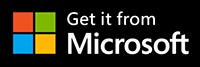
2. Come modificare gratuitamente una GIF con FilmForth
Passaggio 1. Crea un nuovo progetto in FilmForth
Per modificare la tua immagine GIF, avvia prima FilmForth dal menu Start di Windows e premi il pulsante Nuovo progetto al centro.
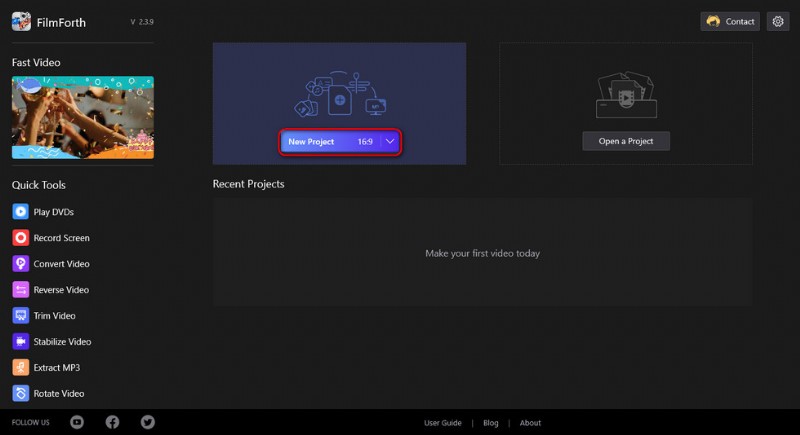
Crea un nuovo progetto
Passaggio 2. Importa la GIF in FilmForth
Trascina e rilascia la GIF nel programma o fai clic sul pulsante AGGIUNGI CLIP VIDEO/FOTO per importare l'immagine GIF che intendi modificare nel programma.
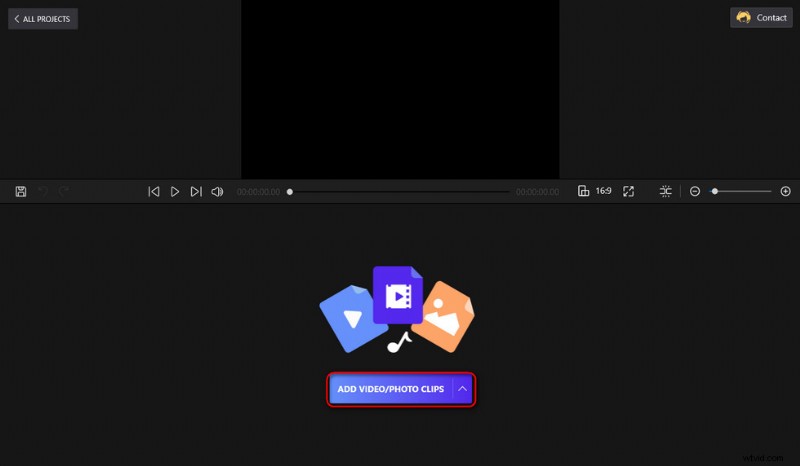
Importa la GIF
Passaggio 3. Modifica la tua GIF con FilmForth
Fare clic per selezionare la GIF aggiunta nella timeline, verrà visualizzato un pannello operativo dal basso per ulteriori operazioni di modifica. Trascinando per spostare la testina di riproduzione della GIF nella timeline, puoi modificare l'immagine GIF fotogramma per fotogramma.
Le funzionalità di editing GIF che FilmForth ha da offrire includono, ma non solo:
- Taglia o ritaglia una GIF:fai clic sul pulsante Taglia o Ritaglia qui sotto per tagliare la tua GIF o Ritaglia la tua GIF.
- Capovolgi o ruota una GIF:fai clic sul pulsante Capovolgi o ruota in basso per capovolgere o ruotare la tua GIF.
- Cambia il colore di una GIF:fai clic sul pulsante Effetto in basso per aggiungere filtri alla tua GIF, ad esempio, ci sono effetti per rendere le tue GIF in bianco e nero (scala di grigi).
- Aggiungi musica a una GIF:fai clic sulla traccia audio nella timeline e premi il pulsante Aggiungi audio per aggiungere musica o la tua voce alla GIF.
- Aggiungi GIF o adesivi a una GIF:fai clic su Aggiungi e poi sul pulsante Aggiungi GIF/adesivi per aggiungere GIF e adesivi alla tua GIF.
- Aggiungi testo a una gif:fai clic sulla traccia di testo nella timeline e fai clic sul pulsante Modifica testo, puoi aggiungere testo di diversi caratteri e allineamenti, anche con fumetti, alla tua GIF.
- Modifica la velocità di una GIF:fai clic sul pulsante Velocità in basso per regolare la velocità di riproduzione della tua GIF nell'intervallo da 0,25x a 4x.
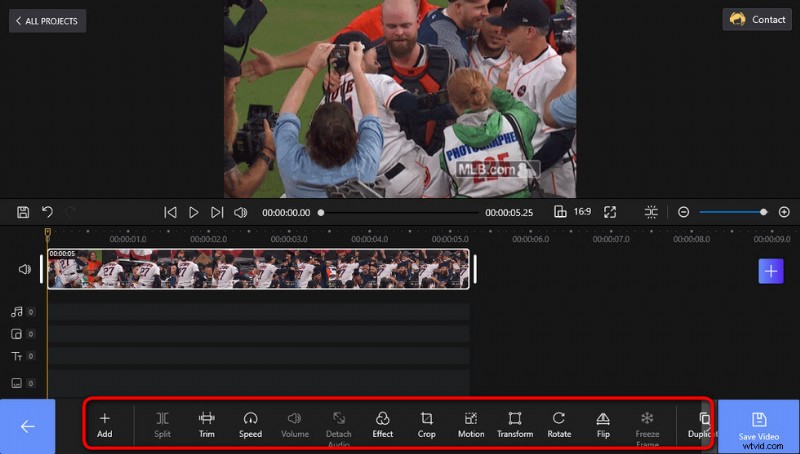
Modifica la tua GIF
Passaggio 4. Salva ed esporta la GIF modificata
Quando modifichi le GIF con FilmForth, puoi sempre premere il pulsante di riproduzione nella finestra del lettore video in alto per visualizzare l'anteprima del tuo lavoro. Quando sei pronto, premi il pulsante Salva video in basso a destra per salvare ed esportare l'immagine GIF modificata.
Apparirà una finestra di dialogo per le impostazioni di esportazione, qui puoi personalizzare il bitrate GIF, la risoluzione, la frequenza dei fotogrammi e la frequenza di campionamento audio. Quindi scegli un percorso di destinazione per il tuo file di esportazione per salvare ed esportare la clip GIF modificata.
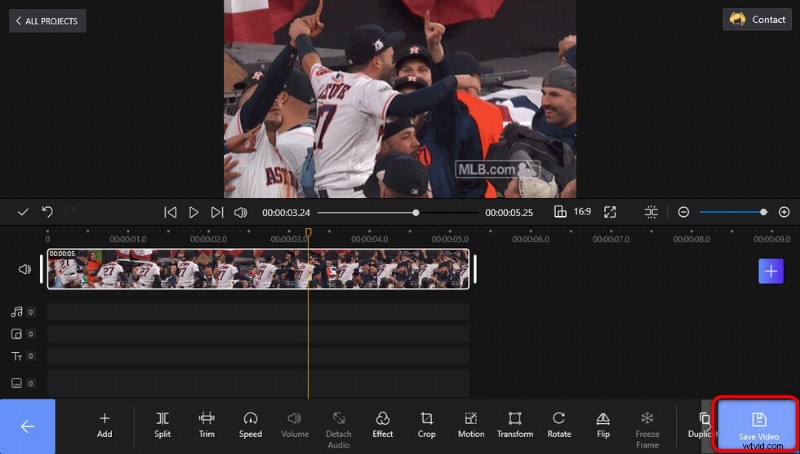
Salva ed esporta GIF
3. Come creare le tue GIF gratuitamente
Inoltre, con FilmForth, puoi persino creare le tue GIF senza alcun costo.
FilmForth è un potente editor video che offre modelli video/GIF gratuiti e di alta qualità per creazioni ingegnose, come realizzare video introduttivi di YouTube, creare GIF divertenti, creare meme, ecc.
Per creare le tue GIF con FilmForth,
1. Avvia FilmForth e crea un nuovo progetto.
2. Fai clic sulla freccia sul pulsante AGGIUNGI CLIP VIDEO/FOTO per visualizzare il menu a discesa e fai clic su Aggiungi GIF/adesivi.
3. Come puoi vedere dalla casella di destra, sono disponibili molti modelli GIF gratuiti e carini. Fai clic per aggiungere una GIF/adesivo alla sequenza temporale e puoi visualizzarne l'anteprima premendo il pulsante di riproduzione dalla finestra superiore.
4. Se devi modificare il modello GIF, segui i passaggi dei tutorial di modifica GIF nella seconda parte di questa guida. Puoi tagliare parti indesiderate, aggiungere effetti speciali/testo/adesivi, modificare la velocità di riproduzione di una GIF, ecc. a tuo piacimento!
5. Quando sei pronto, salva ed esporta la tua GIF fatta da te, e ora è il momento di condividerla!

Crea una GIF
Letture aggiuntive:come modificare o creare una GIF online
Oltre alla soluzione desktop, esiste anche una soluzione online EZGIF. Ezgif.com è un'applicazione per la creazione di GIF basata sul Web per l'editing di GIF animate di base in un browser Web, non è richiesta alcuna installazione. Le funzionalità di base di EZGIF includono Video in GIF, GIF Resizer, Optimizer e GIF Maker che servono rispettivamente a convertire video in GIF, ridimensionare GIF, ottimizzare GIF e creare le tue GIF .
Di seguito imparerai come modificare GIF o creare GIF online con EZGIF.
Passaggio 1. Vai al sito Web ufficiale di EZGIF e puoi vedere quattro opzioni di modifica GIF disponibili. A seconda di ciò che intendi fare, inserisci l'opzione corrispondente. Prendiamo GIF Maker, ad esempio, da cui puoi modificare e creare una GIF allo stesso tempo.
Passaggio 2. Premi il pulsante GIF Maker e verrai indirizzato allo strumento di creazione di GIF EZGIF.
Passaggio 3. Premi il pulsante Scegli file al centro per importare il video con cui intendi creare GIF. Quindi premi Carica e crea un pulsante GIF. Se hai caricato più file, i file verranno ordinati alfabeticamente.
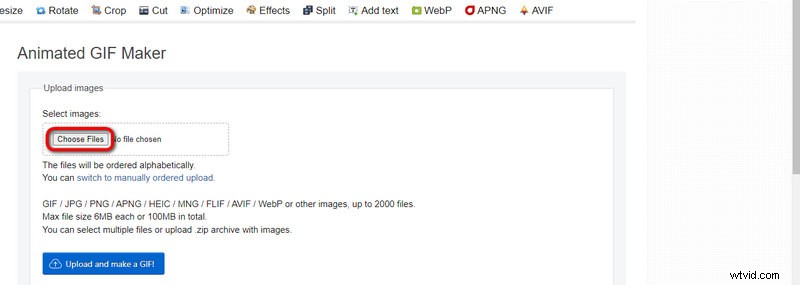
Caricamento EZGIF
Passaggio 4. Dai pulsanti indicati sopra, puoi ridimensionare, ritagliare, ruotare, ecc. la GIF. E le caselle inferiori ti consentono di regolare manualmente l'ora di inizio/fine, le dimensioni, gli FPS e il metodo di codifica.
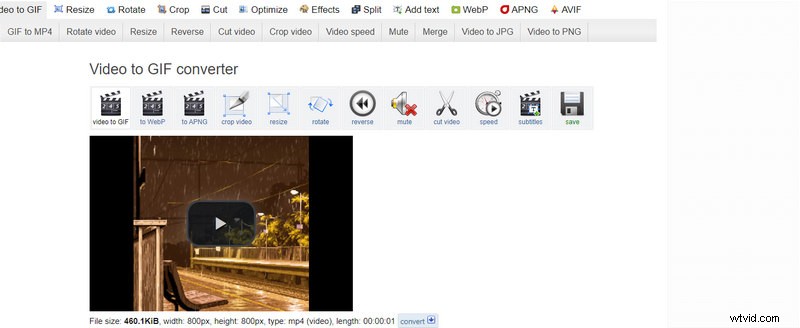
EZGIF Crea GIF
Passaggio 5. Al termine delle modifiche, premi Converti in GIF! pulsante per convertire il video e salvarlo in GIF.
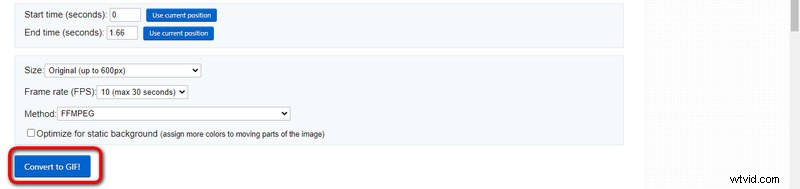
EZGIF Salva GIF
Per riassumere
Spero che tu abbia imparato a modificare e creare le tue GIF con FilmForth. Ancora una volta, è completamente gratuito, quindi non esitare a provarlo! E ora è il momento per te di usare la tua immaginazione, pensare fuori dagli schemi e utilizzare FilmForth per creare fantastiche immagini GIF o meme esilaranti per stupire i tuoi amici e la tua famiglia e migliorare la loro giornata!
Altri articoli correlati
- Come tagliare i video su Windows 10
- Come cambiare lo sfondo sul canale YouTube sul telefono
- Le 3 migliori app per convertire YouTube in MP3 per iPhone
- Come sfumare i video su Windows 10
- Come aggiungere testo a un video gratuitamente su PC
